家人们,中午没睡,赶出一个教程,因为网上没有相关参考,直接动手实操了。可能存在部分不那么「明智」的操作,欢迎大佬们指证。
测试机型:iPhone 15 Pro 国行版安装系统:tinyxp v1.0纯净安装版(300M左右,主要考虑的是下载快一点,这里的tinyxp事实上核心还是英文版本,但通过安装中文补丁可以显示中文页面,不会乱码,所以该系统还是适用于英文用户或想学习英文系统的朋友。)测试所花时间:小于120分钟——主要是系统复制文件、安装Windows的过程比较长,且这期间手机会异常发热,最好取下手机壳。
一、iPhone安装Windows前准备:
(一)由于安装时间过长,请先让手机保持常亮显示,避免应用被cut掉/卡主,设置——显示与亮度——自动锁定——永不。
(二)下载Windows镜像文件,理论上官方给出的参考都可以,笔者这里以轻量级的tinyxp作为测试使用。

(三)这个镜像文件是个压缩包,因为笔者用的是Mac,所以在电脑端下载文件并解压后,可以直接投到iPhone上,然后再把iso文件储存到“下载”这个文件夹中。大家也可直接在Safari中下载,默认就存储到“下载”这个文件夹中(默认下载的是zip文件,记得多点击一下,让它解压出来——iso结尾的镜像文件)。
(四)需要注意的是:文件解压后,你可以看到5个文件。其中,我们要用到的是TinyXP_Rev09_IE6_WMP9.iso文件和intl.inf_simsun.ttc.rar,前者是镜像文件,后者是中文界面语言包,也需要解压——后面会介绍如何使用。
注意:安装操作系统过程中,如果需要键入「F8、Enter」等操作,可点击模拟器上方的功能扩展栏,选择「键盘」图标,即可打开,其中最右边的四个「白色」的按键,可以左右滑动,以选择更多按钮,包括「F1-F12、home、Ins」等,手机键盘的“换行键”默认等于“Enter”回车键。
二、具体操作步骤:
首先,打开UTM SE Retro,右上角“➕”,选择从“UTM库中下载预购虚拟机”,然后跳转Safari,划到最底部,选择Windows XP下载,下载后记得在浏览器的下载中打开——然后自动跳转文件管理器——再点击一下——这个rar文件就会解压了。

返回UTM SE Retro,再次右上角“➕”,选择“打开”,如果默认不是在“下载”这个文件夹,就搜索到“下载”文件夹,找到刚才解压的Windows XP文件,选择后(205k那个),点击打开。
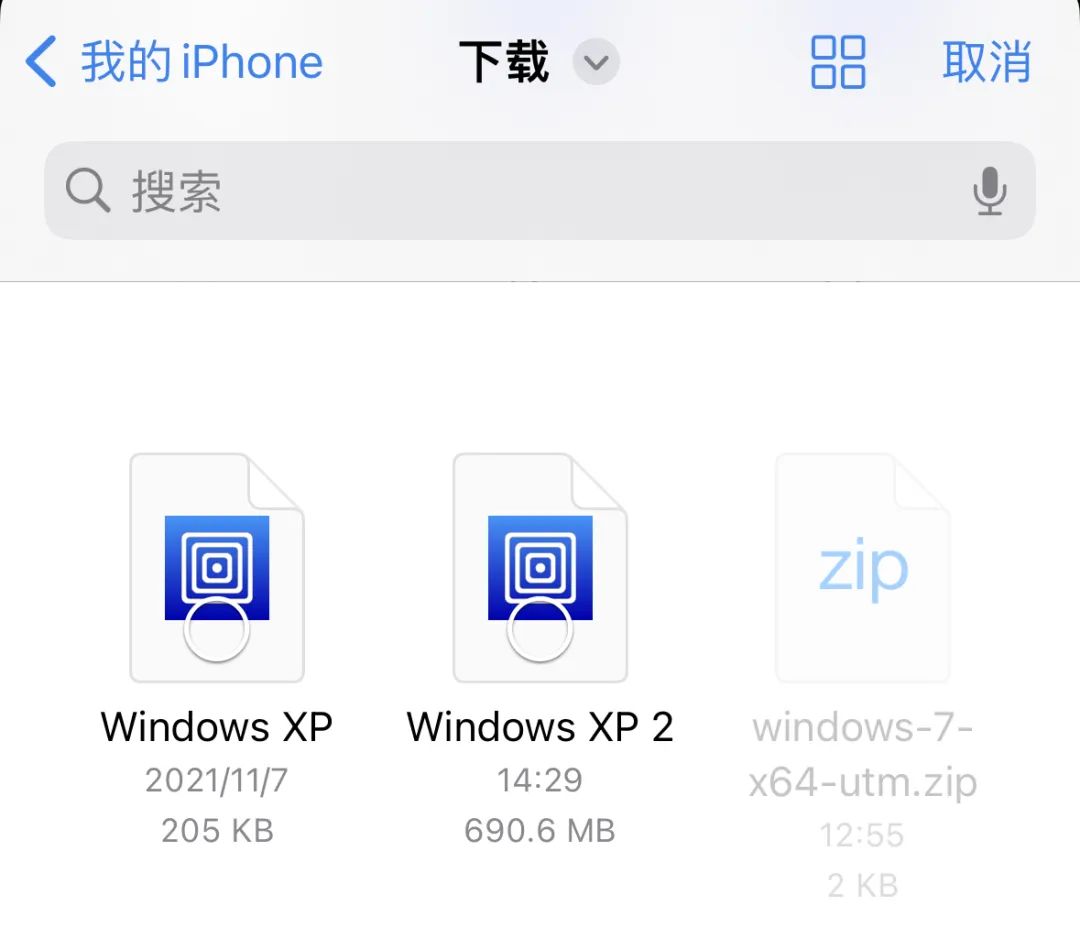
然后,应用首页就有一个新的启动系统选择。

接下来,打开该界面,找到最下面设置共享目录,我这里直接设置为了「下载」文件夹。然后CD/DVD就选择“下载”文件夹内的XP ISO镜像文件(200多M那个)——请查看第一步:iPhone安装Windows前准备。(下面的截图是我已经安装完成后的,请忽视画面内容)

目录和镜像设置好后,就可以运行了,系统开始自动安装流程,前面直接回车Enter,默认它的分区选择就好了,若看得懂的大佬可以自己调整一下——我的百度输入法,键盘里的「换行」=「Enter」。

前面大概2个左右的Enter之后就可以休息了,接下来就是漫长的等待安装流程。


直到出现经典的Windows XP启动界面,然后开始新一轮的安装中「请等待」,这次安装后系统会重启,然后正式打开Windows XP,出现“我的电脑、垃圾桶”界面。


到此,Windows XP系统就正式安装完成了,我正这里新建了一个ITnews文件夹,中文好像没办法输入,可能要安装语言包、或者输入法。

由于时间问题,手机操作繁琐,接下来我就没有实测了,理论可以通过文件夹内直接复制,不用在虚拟机系统内拷贝。
中文界面设置方法:
解压intl.inf_simsun.ttc.rar文件
将文件“INTL.inf”复制到C:\WINDOWS\inf下替换;
将文件“simsun.ttc”复制到C:\WINDOWS\Fonts下;
一个踩坑提示,之前安装了另外一个版本的Windows XP,由于安装过程中卡住了,所以不得已退出,然而重启之后,却要求我同时键入Crtl+Alt+Del,这个键盘好像没法设置组合键——卸载应用,清楚数据后,重新安装就好了,理论上应该有更好的方法,我这个比较无脑。
